今天我们来谈一下,可视化图表中的透明度和颜色渐变的用法
可以说用好它们,可以让图表更上一层楼。
具体我们还是透过一个明细汇总图来说
演示版本:EXCEL2016,其他版本大同小异
鼠标点击区域中的任意位置,然后点击插入-选择簇状柱形图
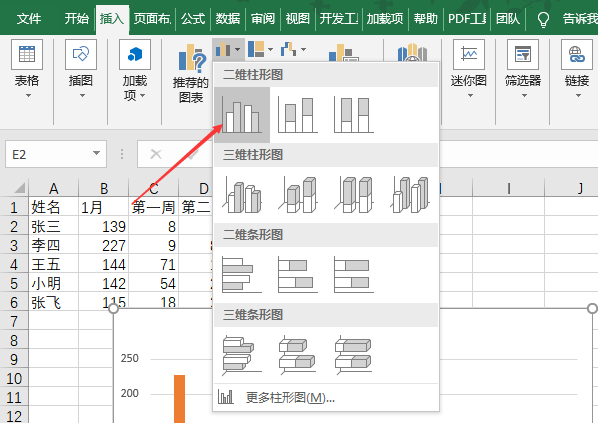
1、 切换行列
按照每个人的合计和四周明细显示
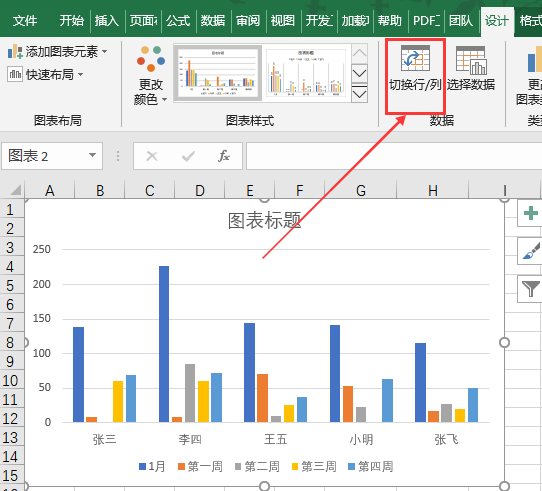
2、将1月数据,也就是4周合计设置为次坐标轴
设置,间隙宽度,29%左右,确保四周数据的图表全部覆盖即可
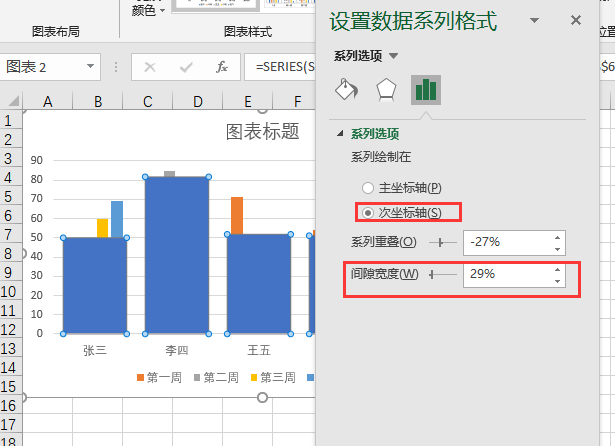
3、渐变填充及透明度设置
> 渐变填充,颜色根据喜欢喜欢,尽量不要搞得花里胡哨
> 透明度80-100%,可以让后面的图表显示出来即可
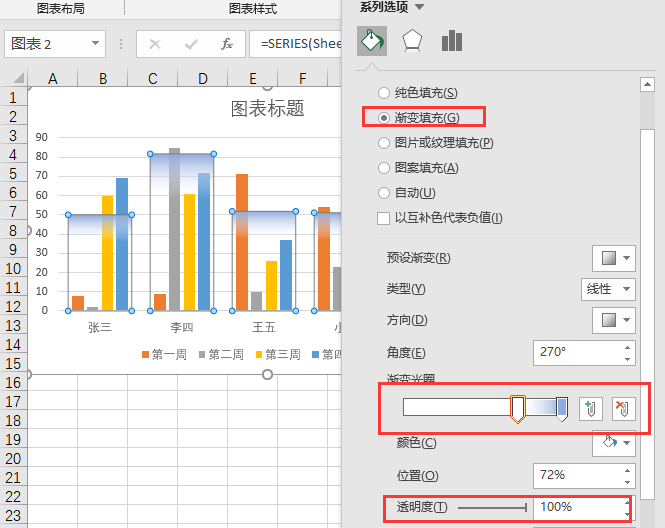
4、设置边框
>实线,颜色根据需要选择,选择同色系好合适一些
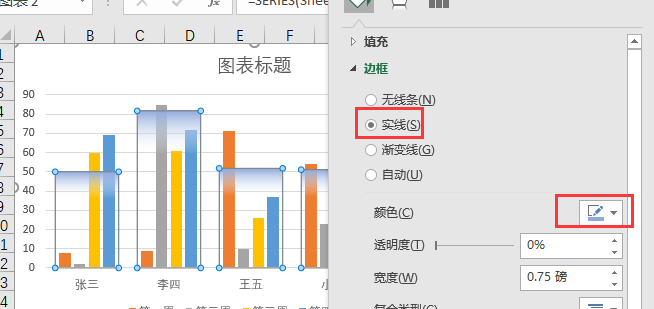
5、统一坐标轴
默认情况下,主次坐标的最高值和间隔是不同了,我们需要同步设置一致
这样数据才有可比性
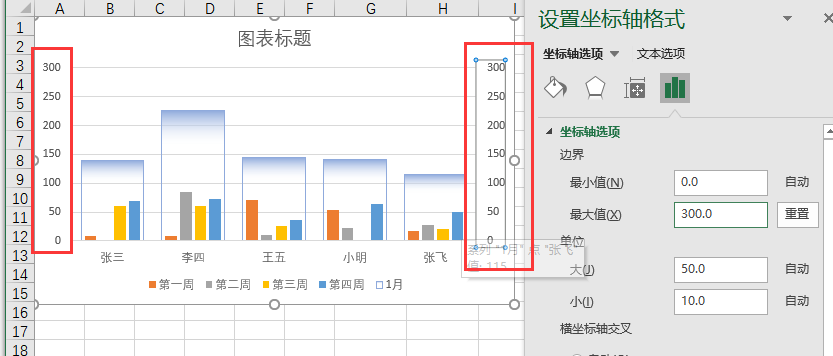
> 大概调整一下格式,仅供参考
这里使用的是同色系配色法,对应新手会友好一些
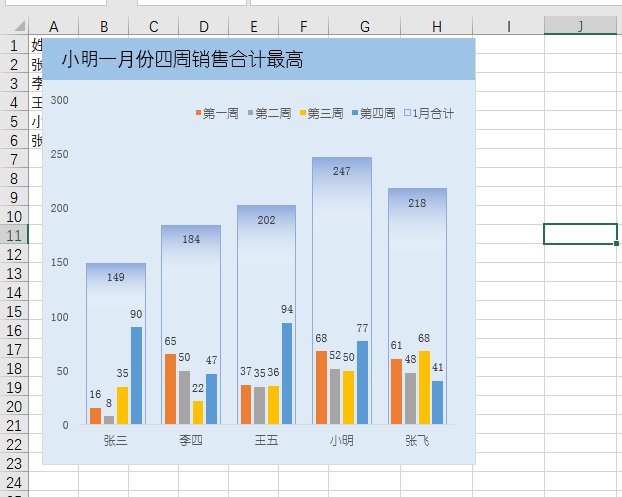
所谓同色系,就是同一颜色通过调整颜色深度或者透明度,来适应图表中不同的配色要求
个人叫法,不用较真,理解即可
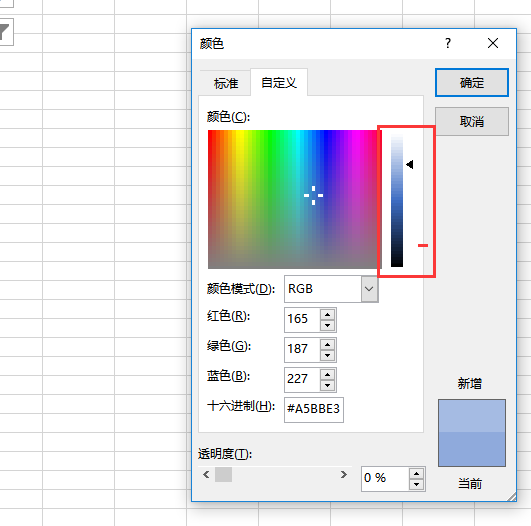
OK,今天的教程就到这里!